Card đồ họa của bạn không chỉ đơn thuần là bộ phận xử lý và đẩy pixel lên màn hình. Mặc dù thường bị bỏ qua, nhưng AMD, Nvidia và Intel đều trang bị một bộ phần mềm mạnh mẽ đi kèm với GPU của họ, có khả năng tăng cường hiệu suất, chất lượng hình ảnh, hoặc kết hợp cả hai. Đặc biệt, với sự chuyển đổi sang ứng dụng Nvidia app trong năm vừa qua, chúng ta đã chứng kiến sự bổ sung đáng kể các tính năng phần mềm mới dành cho người dùng “Đội Xanh”. Đừng để những công nghệ tiên tiến này chỉ nằm im trên hệ thống của bạn; hãy cùng congnghehot.net khám phá 5 tính năng độc đáo và hữu ích nhất của card đồ họa Nvidia mà bạn có thể chưa biết, nhưng chắc chắn sẽ muốn khai thác ngay lập tức để nâng tầm trải nghiệm chơi game và làm việc.
1. Smooth Motion: Khung hình mượt mà trong mọi trò chơi
Hiện chỉ hỗ trợ GPU RTX 50-series
Nvidia đã đáp trả công nghệ Fluid Motion Frames 2 (AFMF 2) xuất sắc của AMD bằng tính năng Smooth Motion của riêng mình, nhưng nó lại không nhận được nhiều sự chú ý xứng đáng khi được thêm vào ứng dụng Nvidia app vào đầu năm nay. Giống như AFMF 2, Smooth Motion cung cấp khả năng tạo khung hình (frame generation) ở cấp độ driver. Tính năng này vẫn sử dụng mô hình AI được đào tạo trước để nội suy khung hình ở bước hiển thị trên màn hình, chứ không giống như DLSS Frame Generation, vốn thực sự chạy một mô hình cục bộ trên card đồ họa của bạn.
Có thể hiểu tại sao tính năng này chưa thực sự bùng nổ như AFMF 2. Tại thời điểm hiện tại, Smooth Motion chỉ khả dụng trên các GPU RTX 50-series. Hơn nữa, trong hầu hết các trò chơi hiện đại, bạn có thể đã sử dụng DLSS Frame Generation hoặc Multi-Frame Generation (MFG). Tuy nhiên, có một số trò chơi không tích hợp bất kỳ cài đặt tạo khung hình nào, như tựa game mới Clair Obscur: Expedition 33, nơi Smooth Motion có thể phát huy tác dụng cực kỳ hiệu quả. Ban đầu, tính năng này chỉ hoạt động trong các trò chơi DirectX 11 và 12, nhưng Nvidia gần đây đã bổ sung hỗ trợ cho các tựa game Vulkan. Mặc dù Smooth Motion hiện chỉ có trên GPU RTX 50-series, Nvidia cho biết họ sẽ sớm bổ sung hỗ trợ cho các GPU RTX 40-series trong tương lai, hy vọng sẽ giúp tính năng này nhận được sự chú ý xứng đáng.
 Nvidia RTX 5090 chính thức
Nvidia RTX 5090 chính thức
2. Ép Xung Tự Động: Tăng hiệu năng miễn phí, dễ dàng
Thêm hiệu suất nhỏ mà không tốn thêm chi phí
Nvidia đã cung cấp tính năng ép xung chỉ bằng một cú nhấp chuột trong nhiều năm thông qua các ứng dụng như MSI Afterburner. Chỉ cần nhấp vào một nút, đợi vài phút để ứng dụng kiểm tra căng thẳng GPU của bạn, và bạn sẽ nhận được một card đồ họa được tăng tốc. Với ứng dụng Nvidia app, bạn hiện có tính năng ép xung tự động được bật theo mặc định. Ứng dụng sẽ quét GPU của bạn mỗi tháng một lần khi nó ở trạng thái nhàn rỗi và áp dụng các điều chỉnh tần số cho cả xung nhịp VRAM và xung nhịp lõi. Tất cả điều này diễn ra trong nền, và bạn có thể xác nhận tính năng đã bật bằng cách truy cập System > Performance trong Nvidia app.
Bạn sẽ nhận được một chút tăng tốc cho xung nhịp của mình nếu silicon cho phép, nhưng tính năng điều chỉnh tự động chỉ được thiết lập cho mức công suất và điện áp tiêu chuẩn. Trong ứng dụng Nvidia app, ngay bên dưới phần điều chỉnh tự động, bạn có thể xác định mục tiêu điện áp, công suất và tốc độ quạt cao hơn để cho phép tính năng điều chỉnh tự động có thêm không gian hoạt động. Các thay đổi chính xác đối với công suất và điện áp của các thanh trượt này phụ thuộc vào loại GPU bạn đang sở hữu, nhưng chúng đều nằm trong phạm vi cực kỳ an toàn. Tăng chúng lên sẽ cung cấp cho GPU của bạn thêm một chút năng lượng để tính năng điều chỉnh tự động có thể đẩy hiệu năng đi xa hơn.
Cần làm rõ, việc ép xung một cú nhấp chuột với MSI Afterburner sẽ mang lại hiệu suất cao hơn, trong khi ép xung thủ công sẽ cho phép bạn đẩy hiệu năng vượt trội hơn nữa. Tuy nhiên, như một cách nhanh chóng để có thêm một chút “sức mạnh” từ card đồ họa của bạn trong nền, việc đẩy các cài đặt điều chỉnh tự động lên cao là một lựa chọn đáng cân nhắc.
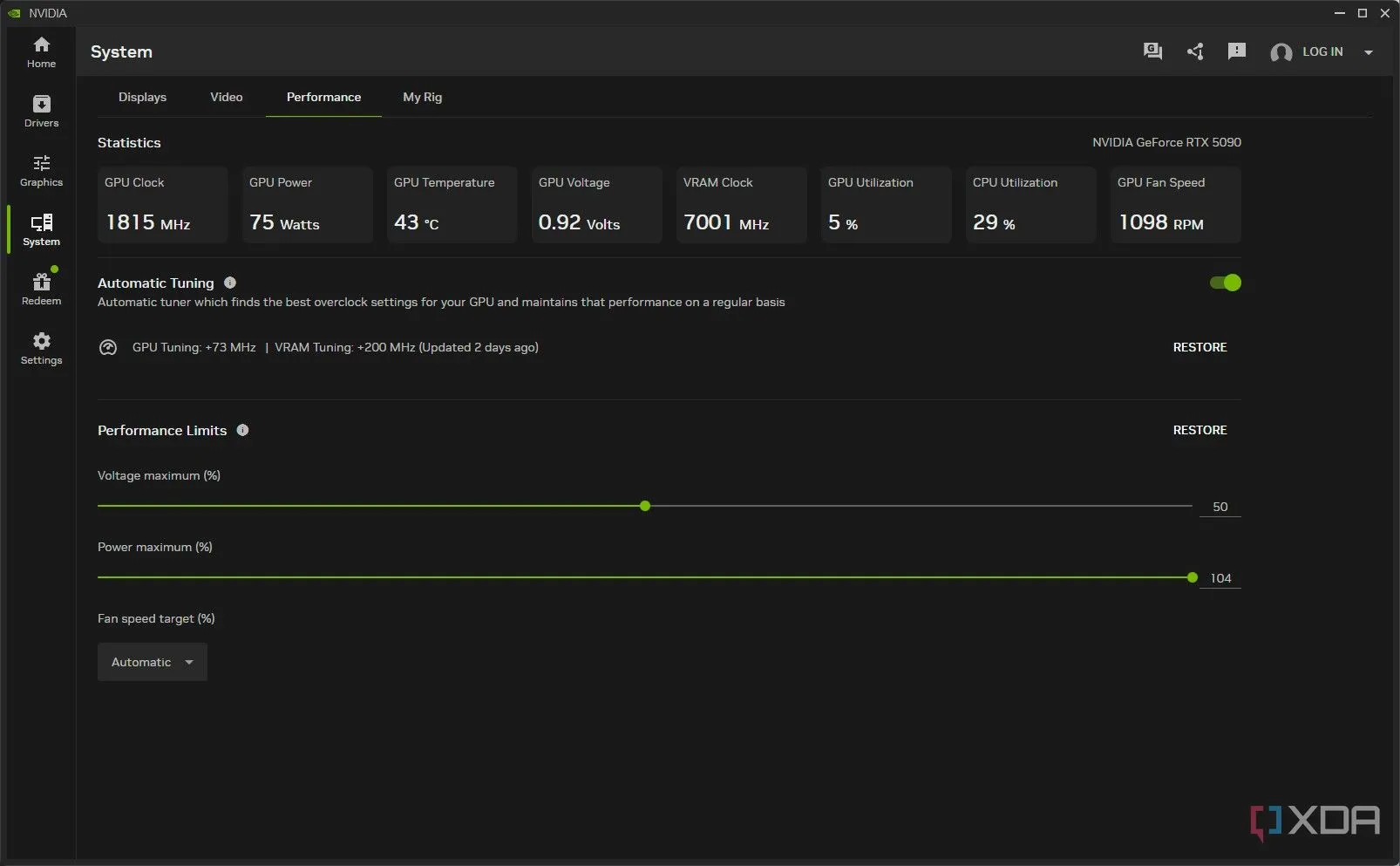 Giao diện tự động điều chỉnh hiệu năng trong Nvidia App
Giao diện tự động điều chỉnh hiệu năng trong Nvidia App
3. RTX HDR và Dynamic Vibrance: Nâng tầm hình ảnh game
Dành cho các game không hỗ trợ HDR gốc
Nếu bạn sở hữu một GPU RTX, bạn nên tận dụng tối đa phần cứng AI mạnh mẽ đó. Một trong những cách tốt nhất để làm điều này là với RTX HDR, một tính năng có sẵn thông qua ứng dụng Nvidia app có thể chuyển đổi trò chơi SDR của bạn thành một thứ trông giống như HDR bằng cách sử dụng AI. Nó không thực sự tiêm HDR vào trò chơi của bạn như bạn có thể làm với Special K. RTX HDR gần giống với Auto HDR trong Windows, nhưng nó sử dụng mô hình AI để tạo ra kết quả tốt hơn và những kết quả đó trông thực sự ấn tượng. RTX HDR là một sự nâng cấp lớn cho các trò chơi không có bất kỳ hỗ trợ HDR nào, và thậm chí nó có thể hữu ích trong một số ít tựa game có triển khai HDR gặp vấn đề.
Một người bạn đồng hành với RTX HDR là RTX Dynamic Vibrance. Về cơ bản, nó là một bộ lọc tăng độ sáng của hình ảnh, làm cho màu sắc trở nên sống động hơn. Tự thân Dynamic Vibrance không thực sự nổi bật, nhưng nó có thể làm màu sắc trở nên rực rỡ hơn khi được sử dụng kết hợp với RTX HDR và có thể cả một bộ lọc thông qua FreeStyle. RTX HDR là điểm nhấn chính ở đây, nhưng đừng bỏ qua Dynamic Vibrance. Tùy thuộc vào trò chơi bạn đang chơi và màn hình bạn đang sử dụng, nó có thể thêm một chút sức sống vào trò chơi của bạn.
 Logo Nvidia GeForce RTX 5070
Logo Nvidia GeForce RTX 5070
4. Nvidia Broadcast: Bộ công cụ livestream và giao tiếp hàng đầu
Tiện ích xuất sắc nhất mà Nvidia cung cấp
Nvidia cung cấp nhiều tiện ích khác nhau, và cuối cùng đã tập hợp chúng lại một chỗ với việc phát hành ứng dụng Nvidia app. Một trong những tiện ích đó là Nvidia Broadcast, và nếu bạn chưa sử dụng nó, bạn đang bỏ lỡ rất nhiều điều. Mặc dù Broadcast đã nhận được nhiều sự chú ý kể từ khi ra mắt vài năm trước, nhưng rất dễ bỏ qua nó. Nó cung cấp tính năng làm mờ nền cho camera của bạn và khử nhiễu cho micrô của bạn; có gì đáng để phấn khích? Nhưng Nvidia Broadcast có thể là bộ công cụ giao tiếp tốt nhất hiện có, và với bản cập nhật gần đây lên phiên bản 2.0, đây là thời điểm tốt nhất để bạn dùng thử.
Bạn có thể tìm thấy rất nhiều công cụ cung cấp hiệu ứng cho camera và micrô, nhưng Nvidia Broadcast thực sự khai thác sức mạnh AI của card đồ họa RTX. Nó tiêu tốn một chút sức mạnh xử lý của GPU, nhưng các hiệu ứng tiêu chuẩn không gây ảnh hưởng lớn đến hiệu suất. Trên thực tế, bạn có thể theo dõi mức sử dụng GPU trong phiên bản ứng dụng mới nhất, cũng như xem trước các hiệu ứng của mình. Tôi sử dụng tính năng tự động khung hình và loại bỏ nhiễu trên camera, cũng như loại bỏ tiếng ồn xung quanh trên micrô của mình, và cả hai đều hoạt động rất hiệu quả.
Nếu bạn không chơi game, Broadcast hiện cũng bao gồm một số hiệu ứng chuyên sâu hơn. Phiên bản 2.0 đã giới thiệu Studio Voice, giúp loại bỏ tiếng ồn xung quanh và áp dụng EQ được điều khiển bằng AI cho micrô của bạn. Âm thanh rất tuyệt vời, mặc dù như ứng dụng cảnh báo, bạn sẽ cần một GPU cao cấp để Studio Voice hoạt động. Virtual Key Light là một bổ sung mới khác cho Broadcast, nó mô phỏng ánh sáng chiếu vào khuôn mặt bạn. Tính năng này làm nên điều kỳ diệu cho các cảnh quay webcam, nơi khuôn mặt của bạn thường bị thiếu sáng so với hậu cảnh.
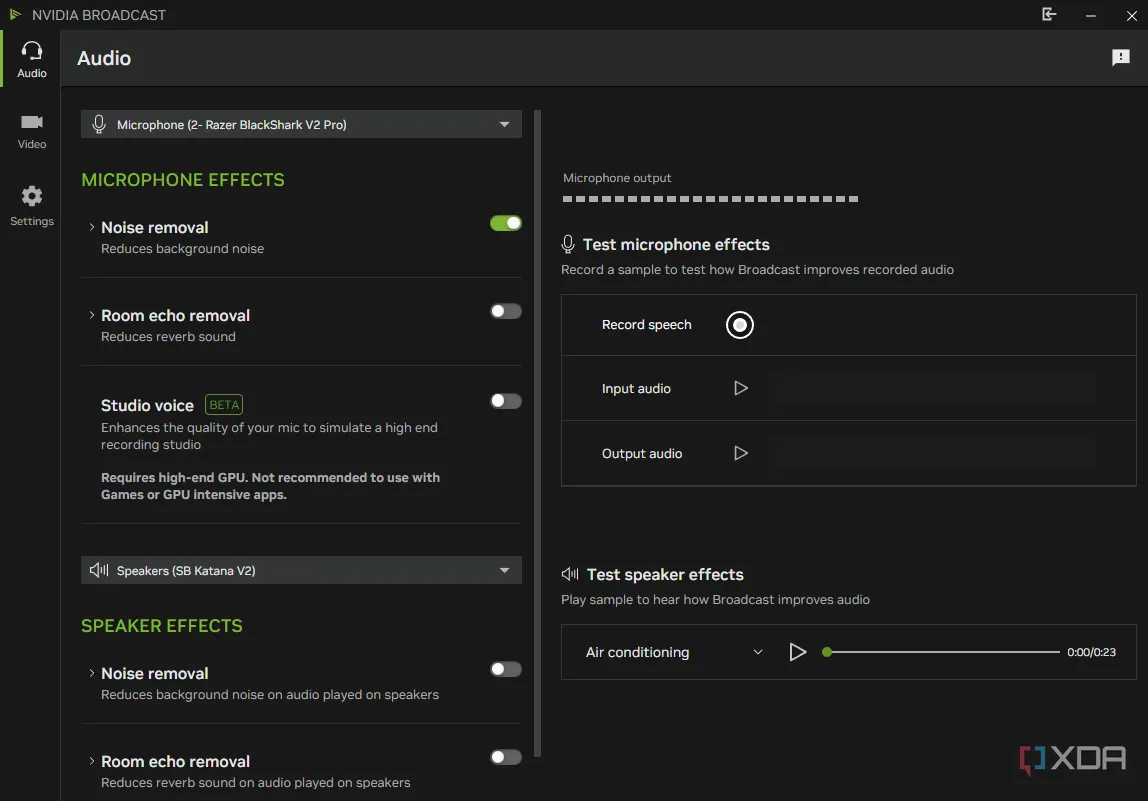 Nvidia Broadcast app với tính năng RTX Voice
Nvidia Broadcast app với tính năng RTX Voice
5. DLDSR: Khử răng cưa hoàn hảo và làm sắc nét màn hình độ phân giải thấp
Viên ngọc ẩn đã tồn tại nhiều năm
Không nghi ngờ gì nữa, tính năng bị bỏ qua nhiều nhất của card đồ họa Nvidia chính là DSR, và đặc biệt là DLDSR dựa trên AI. DSR là viết tắt của Dynamic Super Resolution, cho phép bạn kết xuất trò chơi ở độ phân giải cao hơn so với màn hình của bạn hỗ trợ. Ví dụ, nếu bạn có màn hình 1080p, bạn có thể kết xuất trò chơi ở độ phân giải 1440p. DSR sau đó sẽ điều chỉnh giảm tỷ lệ hình ảnh cho độ phân giải của màn hình bạn. DSR thông thường hoạt động tốt, nhưng DLDSR không chỉ hiệu quả hơn với khả năng AI của nó mà còn tạo ra kết quả tốt hơn.
Cách tốt nhất để hình dung về DLDSR là một công nghệ khử răng cưa xuất sắc. Đặc biệt trong các trò chơi cũ với khả năng khử răng cưa kém trên màn hình độ phân giải thấp, DLDSR có thể mang lại sự nâng cấp lớn về chất lượng hình ảnh. Bằng cách kết xuất ở độ phân giải cao hơn, DLDSR có thể khắc phục các vấn đề về răng cưa bằng cách lấy mẫu trong quá trình giảm tỷ lệ. Nó tương tự như các hình thức khử răng cưa cũ hơn như SSAA, vốn gần như không còn tồn tại trong các tựa game hiện đại. Việc kết xuất trò chơi của bạn ở độ phân giải cao hơn sẽ làm giảm hiệu suất, nhưng đó là lúc DLDSR thực sự ấn tượng.
Bạn có thể sử dụng DLDSR với DLSS và nhận được kết quả tốt hơn so với việc chỉ sử dụng DLSS. DLSS hoạt động tốt nhất khi bạn kết xuất ở độ phân giải cao hơn, vì bạn đang cung cấp cho mô hình AI nhiều dữ liệu hơn để xử lý và bạn đang tránh được tình trạng nghẽn cổ chai CPU. Nếu bạn sử dụng DLDSR và kết hợp nó với DLSS trong trò chơi của mình, bạn có thể có được một hình ảnh trông sắc nét hơn nhiều so với độ phân giải gốc của màn hình, tất cả chỉ với một tác động tối thiểu đến hiệu suất.
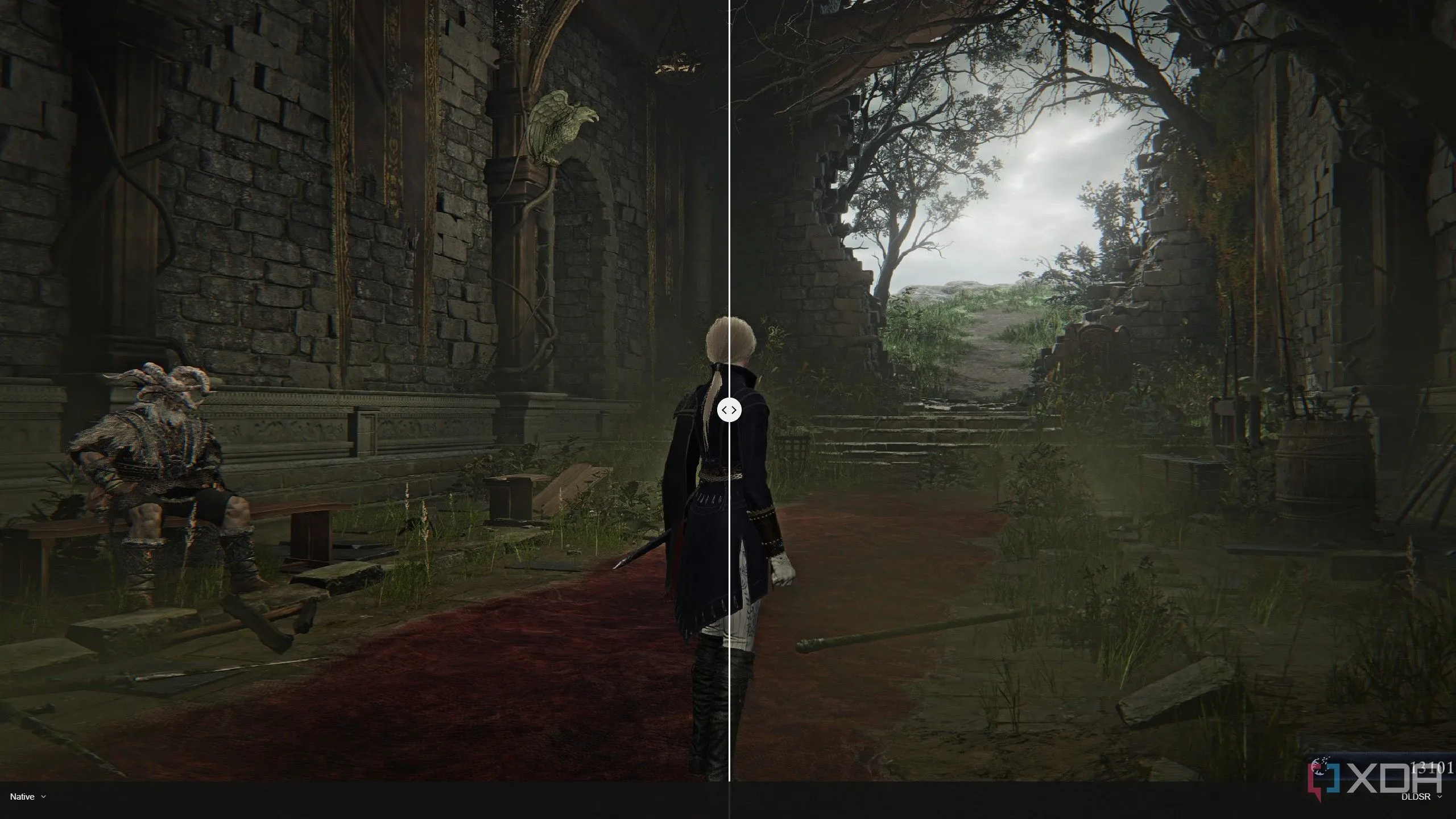 Tính năng DLDSR trong Nvidia Control Panel
Tính năng DLDSR trong Nvidia Control Panel
Dễ dàng khám phá hơn nhiều
Trong nhiều năm, rất khó để đặt nhiều niềm tin vào các tính năng có sẵn trên GPU Nvidia. Với các tính năng nằm rải rác trên Nvidia Control Panel và GeForce Experience, cộng với các bản cập nhật không thường xuyên cho cả hai, thật khó để theo dõi những gì có sẵn. Ứng dụng Nvidia app mới đã đơn giản hóa quá trình thử nghiệm các tính năng khác nhau. Một số tính năng tốt hơn những tính năng khác — ví dụ, RTX Dynamic Vibrance không tốt bằng RTX HDR — nhưng vẫn có rất nhiều công cụ hữu ích dành cho chủ sở hữu Nvidia. Đừng ngần ngại khám phá và điều chỉnh để tìm ra những gì phù hợp nhất với trải nghiệm chơi game và làm việc của bạn. Bạn nghĩ sao về các tính năng này? Hãy chia sẻ ý kiến và kinh nghiệm của bạn trong phần bình luận bên dưới nhé!